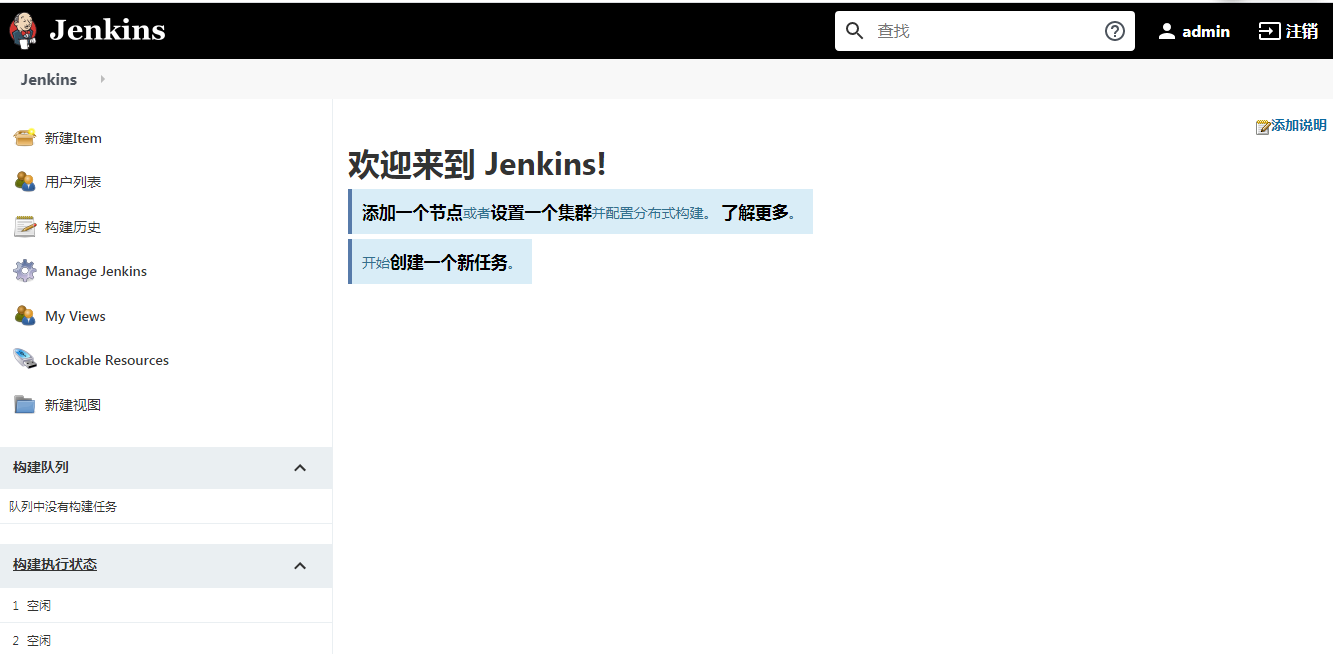前言
jenkins的环境搭建方法有很多,本篇使用docker快速搭建一个jenkins环境。
环境准备:linux服务器,docker
docker运行jenkins
先下载jenkins镜像https://registry.hub.docker.com/r/jenkins/jenkins,选择lts的jenkins最新版本。
docker pull jenkins/jenkins:lts
linux系统下,新建jenkins用户的工作目录;
mkdir /home/jenkins
运行容器;
docker run -itd -p 9090:8080 -p 50000:50000 --name jenkins --privileged=true -v /home/jenkins:/var/jenkins_home jenkins/jenkins:lts
- --privileged=true 让容器有root权限,方便进入容器操作
- -p 9090:8080 jenkins的web访问端口9090
- -v /home/jenkins:/var/jenkins_home 容器/var/jenkins_home路径映射到宿主机/home/jenkins
查看容器;
docker ps
发现无刚才运行的容器;docker logs jenkins,查看日志:touch: cannot touch '/var/jenkins_home/copy_reference_file.log': Permission denied Can not write to /var/jenkins_home/copy_reference_file.log. Wrong volume permissions?
需要修改下目录权限, 因为当映射本地数据卷时,/home/jenkins目录的拥有者为root用户,而容器中jenkins user的uid为1000 执行如下命令即可: chown -R 1000:1000 /home/docker/jenkins
执行完以上操作,启动容器docker start jenkins,再次查看容器,ok,可用显示了;
使用浏览器,访问ip:9090;(注意:阿里云服务器的话,注意打开9090端口)
启动jenkins
启动页面输入密码

容器地址:/var/jenkins_home/secrets/initialAdminPassword
上面运行容器的时候,容器/var/jenkins_home路径映射到宿主机/home/jenkins,在宿主机的/home/jenkins/secrets/initialAdminPassword地址可用找到密码;
[root@izbp1gp8l1zfgtlmes6tqzz /]# cat /home/jenkins/secrets/initialAdminPassword adfc69d1c9c74d72ba166292996c0de9
接下来进入到下载插件页面
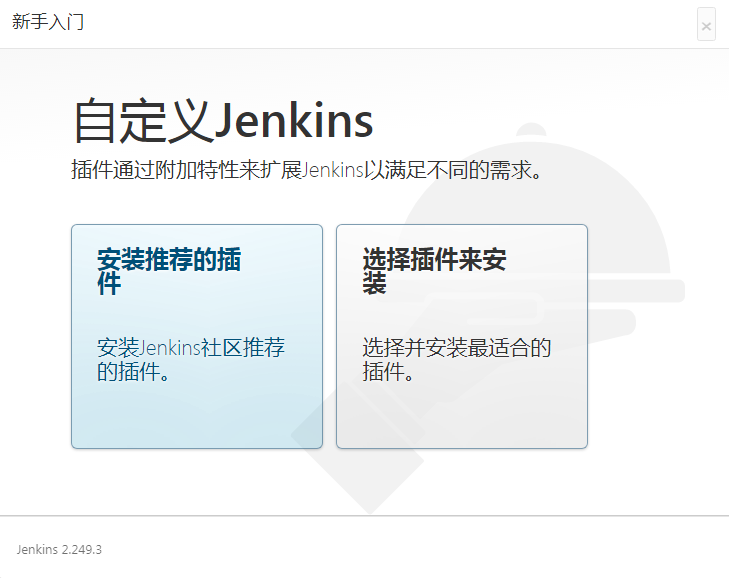
下载插件
选左侧安装推荐的插件,自动安装就可以了;(本人是阿里云的服务器,安装成功了)
设置账号
插件下载完成后,设置admin账户和密码;
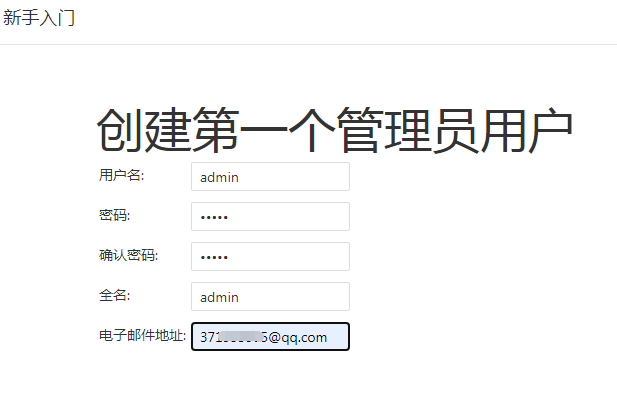
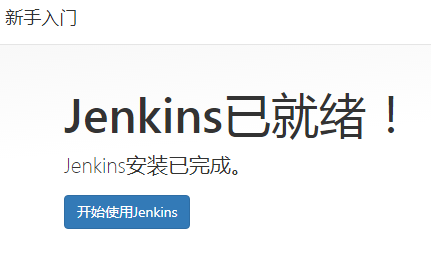
jenkins首页